Sie wären als TikTok-Nutzer bestimmt frustriert, wenn Ihre Tiktok-Entwürfe weg wären. Dann sind Sie nicht allein. Als weit verbreitete soziale Plattform zum Teilen verschiedenster Videos stehen TikTok-Nutzer manchmal vor dem unerwünschten Verlust ihrer Inhalte. Zum Glück gibt es effektive Methoden, um gelöschte TikTok-Videos und TikTok-Entwürfe wiederherzustellten. In diesem Artikel führen wir Sie durch den Prozess, TikTok-Entwurf und Videos und andere auf Ihrem Computer gespeicherte Inhalte wiederherzustellen, damit Sie niemals wieder kostbare Erinnerungen verlieren.
Testen Sie Wondershare Recoverit zur Wiederherstellung von TikTok-Videos

In diesem Artikel
Teil 1: Wie kann man TikTok-Entwürfe wiederherstellen [3 Methoden]
Wenn Sie ein begeisterter TikTok-Nutzer sind, wissen Sie vielleicht, dass man nach der Aufnahme eines Videos dieses entweder posten oder als Entwurf speichern kann. Wenn Sie auf die Schaltfläche „Entwurf“ tippen, wird das Video im Gerätespeicher gespeichert. Um zu erfahren, wie man Entwürfe auf TikTok wiederherstellt, können Sie diese Methoden anwenden.
Methode 1: TikTok-Entwürfe aus der Galerie des Geräts wiederherstellen
Nachdem Sie ein Video auf TikTok aufgenommen haben, erhalten Sie folgende Optionen: Entweder Sie posten es oder speichern es als Entwurf. Wenn Sie auf die Schaltfläche „Entwürfe“ tippen, wird das Video im TikTok-Ordner Ihrer Galerie gespeichert.
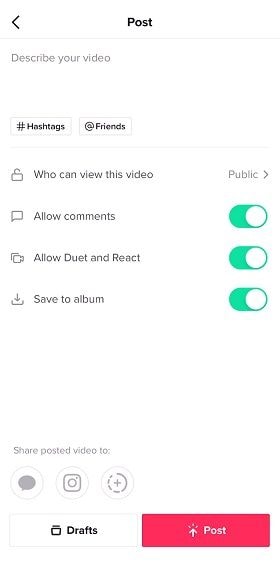
Stellen Sie außerdem sicher, dass die Option „Im Album speichern“ hier aktiviert ist. Um also zu erfahren, wie man Entwürfe auf TikTok wiederherstellt, können Sie einfach die Galerie Ihres Telefons öffnen. Suchen Sie nun den TikTok-Ordner und überprüfen Sie das gespeicherte Entwurfsvideo.
Methode 2: Gelöschte TikTok-Entwürfe über die „Gefällt mir“-Videos wiederherstellen
Falls die oben genannte Methode zur Wiederherstellung gelöschter TikTok-Entwürfe Ihnen nicht hilft, probieren Sie diesen Ansatz. Standardmäßig bietet TikTok einen eigenen Bereich für Videos, die Sie mit „Gefällt mir“ markiert haben. Wenn Sie das Video also bereits „geliked“ haben, können Sie es folgendermaßen zurückholen.
- Öffnen Sie TikTok auf Ihrem Gerät und tippen Sie unten auf „Ich“, um Ihr Profil zu besuchen.
- Tippen Sie nun oben auf das Herzsymbol, um alle Videos anzuzeigen, die Sie kürzlich mit „Gefällt mir“ markiert haben.
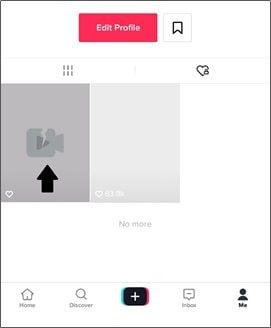
- Tippen Sie einfach auf das Video, das Sie wiederherstellen möchten, damit es geladen wird. Wenn es gelöscht wurde, wird stattdessen ein leerer Bildschirm angezeigt.
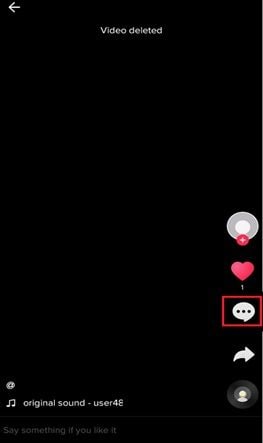
- Um das Video zurückzubekommen, tippen Sie auf das Drei-Punkte-Symbol in der Seitenleiste, um weitere Optionen zu erhalten. Hier können Sie die Option „Video speichern“ auswählen und warten, bis das Video auf Ihr Handy heruntergeladen wurde.
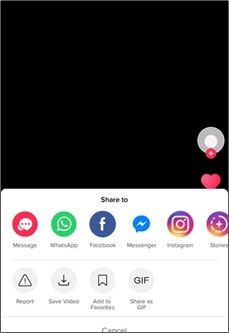
Methode 3: Gelöschte TikTok-Videos von einer SD-Karte wiederherstellen
Neben dem internen Gerätespeicher entscheiden sich einige Nutzer auch dafür, ihre Videos auf der angeschlossenen SD-Karte zu speichern. In diesem Fall können Sie lernen, wie man Entwurfsvideos auf TikTok wiederherstellt, indem Sie ein SD-Karten-Wiederherstellungstool verwenden. Sie können auch Recoverit Video Recovery nutzen, um Ihre SD-Kartenvideos wiederherzustellen. Schließen Sie einfach Ihre SD-Karte an das System an, starten Sie Recoverit und wählen Sie die Karte im Bereich „Externe Geräte“ aus.
Der Ablauf ist identisch wie oben beschrieben und äußerst einfach, sodass Sie gelöschte Tiktok-Videos in jeder Situation zurückerhalten können.
Teil 2: Wie kann man gelöschte TikTok-Videos vom Handy wiederherstellen?
Gelöschte TikTok-Videos von Google Fotos wiederherstellen
Wenn Sie ein Android-Telefon verwenden und die Sicherungsfunktion in Google Fotos aktiviert ist, ist es möglich, dass Ihre verlorenen TikTok-Videos bereits gesichert wurden. Also kannst du es versuchen, von Google Fotos gelöschte TikTok-Videos wiederherzustellen. Hier finden Sie die Schritte, um zu überprüfen, ob die Backup-Funktion von Google Photos aktiviert ist:
- Öffnen Sie die Google Fotos App.
- Klicken Sie auf Kontoprofil.
- Wählen Sie die Fotoeinstellungen aus.
- Überprüfen Sie, ob die Optionen Sicherung und Synchronisierung aktiviert sind.
Jetzt folgen Sie diese Schritte zum Wiederherstellen gelöschter TikTok-Videos aus Google Fotos:
- Starten Sie Google Fotos auf Ihrem Telefon.
- Tippe auf das Menü in der linken oberen Ecke des Bildschirms.
- Tippe auf Papierkorb.
- Wähle die Videos aus, die du wiederherstellen möchtest, und tippe auf das Wiederherstellungssymbol.
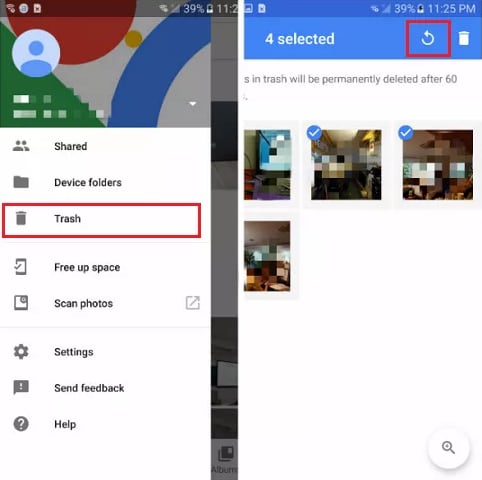
Gelöschte TikTok-Videos von iOS-Geräten wiederherstellen
Eines der meistgenutzten Backup-Tools für iPhone-Nutzer ist iCloud. Was das Wiederherstellen gelöschter TikTok-Videos vom iPhone betrifft, kannst du den iCloud-Dienst nutzen. Zuerst müssen wir wie folgt überprüfen, ob die iCloud-Einstellungen aktiviert sind:
- Gehe zu Einstellungen auf deinem Telefon.
- Klicke auf deinen Benutzernamen.
- Tippe auf iCloud, dann auf iCloud-Backup und stelle sicher, dass es aktiviert ist.
Danach folgen Sie diesen Schritten, um TikTok-Videos von iOS-Geräten wiederherzustellen:
- Gehen Sie zu iCloud.com und melden Sie sich mit Ihrem Konto an.
- Suchen Sie die Option „Einstellungen“ und klicken Sie darauf.
- Wählen Sie im erweiterten Popup „Dateien wiederherstellen“ aus.
- Wählen Sie die Dateien aus, die Sie wiederherstellen möchten, und klicken Sie auf „Wiederherstellen“.
Teil 3: Wie kann man gelöschte TikTok-Videos auf dem Computer wiederherstellen [3 Lösungen]
Viele TikTok-Nutzer speichern ihre Videos zunächst auf ihren Computern (zum Bearbeiten und für andere Zwecke). Wenn Ihre TikTok-Videos von einem Mac oder Windows-PC gelöscht wurden, können Sie die folgenden Vorschläge in Betracht ziehen.
Lösung 1: Verwenden Sie eine Video-Wiederherstellungssoftware
Nachdem Sie sich die Videoanleitung angesehen haben, falls Sie es immer noch nicht herausfinden können, wie man gelöschte TikTok-Videos oder Entwurf wiederherstellt, hier haben wir die Schritt-für-Schritt-Anleitung vorbereitet.
Wenn Sie kein Risiko eingehen möchten, ist eine Video-Wiederherstellungssoftware die beste Wahl. Wir empfehlen Ihnen, die Unterstützung von Recoverit Video Recovery zu nutzen, einer ausgeklügelten Anwendung für Windows und Mac. Hier sind einige Funktionen davon:
- Damit können Sie jedes Laufwerk, jede Partition oder jeden Ordner scannen, von dem Sie Ihre Videos verloren haben.
- Das Tool unterstützt alle gängigen Videoformate und ermöglicht Ihnen sogar eine Vorschau Ihrer Dateien, bevor Sie sie speichern.
- Sie können die Video-Wiederherstellung auf Ihrem Mac-/Windows-Laufwerk oder von einer anderen externen Quelle (wie einer SD-Karte oder einem USB-Stick) durchführen.
- Die Anwendung verfügt über eine der höchsten Wiederherstellungsraten und ist bekannt für ihren patentierten, fortschrittlichen Video-Wiederherstellungsalgorithmus.
So erhalten Sie gelöschte TikTok-Videos auf Ihrem Computer zurück. Befolgen Sie einfach diese Schritte:
Schritt 1: Wählen Sie eine Quelle zum Scannen aus
Wenn Sie Recoverit starten, werden Sie aufgefordert, einen Speicherort zum Scannen auszuwählen. Hier können Sie ein beliebiges Laufwerk, eine Partition oder sogar eine externe Quelle auswählen. Wenn Sie Zeit sparen möchten, können Sie auch einfach den spezifischen Ordner durchsuchen, aus dem Sie Ihre TikTok-Videos verloren haben.

Schritt 2: Warten Sie, bis der Scan abgeschlossen ist
Sobald Sie den Video-Wiederherstellungsprozess starten, können Sie sich zurücklehnen und warten, bis der Vorgang abgeschlossen ist. Recoverit zeigt den Fortschritt über eine Anzeige auf dem Bildschirm an, die Sie überprüfen können. Wenn Sie möchten, können Sie den Vorgang hier auch anhalten oder stoppen.

Schritt 3: Vorschau und Wiederherstellung Ihrer Videos
Am Ende können Sie die Ergebnisse filtern und nach einem bestimmten Video in der Recoverit-Oberfläche suchen. Hier können Sie außerdem die Ergebnisse des Wiederherstellungsvorgangs anzeigen und das extrahierte Video an einem sicheren Ort Ihrer Wahl speichern.

Lösung 2: Wiederherstellung aus dem Papierkorb
Bevor Sie drastische Maßnahmen ergreifen, vergewissern Sie sich, dass Sie den Papierkorb Ihres Computers überprüft haben. Wie Sie wissen, werden gelöschte Dateien nicht sofort vollständig vom System entfernt. Stattdessen werden sie vorübergehend im Papierkorb gespeichert.
Wenn Sie Windows-Benutzer sind, können Sie einfach über den Desktop oder den Explorer zum Papierkorb gehen. Hier können Sie nach dem versehentlich gelöschten TikTok-Video suchen, mit der rechten Maustaste darauf klicken und es an seinem ursprünglichen Ort wiederherstellen.

Ebenso können Mac-Benutzer zum Papierkorb über das Dock oder den Finder gehen und dort nach gelöschten Videos suchen. Über das Kontextmenü können Sie die Option „Zurücklegen“ auswählen, um das Video wiederherzustellen.
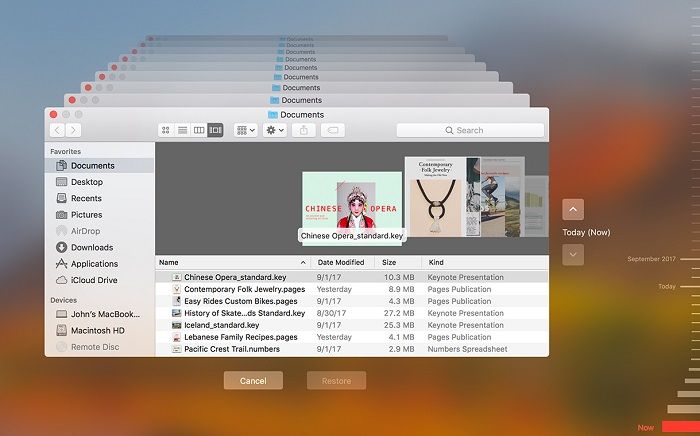
Lösung 3: Videos aus einem bestehenden Backup wiederherstellen
Zu guter Letzt überprüfen Sie bitte, ob Sie ein Backup Ihrer TikTok-Videos angelegt haben. Wenn Sie Ihre Videos auf einer externen Quelle (wie einem USB-Laufwerk) gespeichert haben, schließen Sie dieses einfach an Ihr System an, um die Videos wiederherzustellen. Manche Benutzer speichern ihr Backup auch in der Cloud, um es später wiederherzustellen.
Windows-Benutzer nutzen häufig die Funktion „Dateiversionsverlauf“, um ihre Videos zu sichern. In diesem Fall können Sie das Sicherungslaufwerk an Ihren Computer anschließen und die Option „Dateiversionsverlauf“ über die Einstellungen starten. Jetzt können Sie einfach nach dem gelöschten Video suchen und es auf Ihrem Computer wiederherstellen.
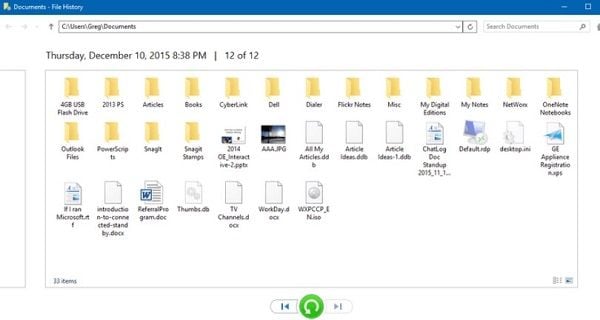
Ebenso können Mac-Benutzer die Anwendung „Time Machine“ nutzen, um ihre Backup-Inhalte wiederherzustellen. Starten Sie einfach die Anwendung und schließen Sie Ihre Time-Machine-Festplatte an Ihren Mac an. Dort können Sie den gespeicherten Inhalt durchsuchen, um die gelöschten Videos auszuwählen und wiederherzustellen.
Teil 4: Alles über versehentlich gelöschte TikTok-Videos oder -Entwürfe
Nach der ausführlichen Anleitung zur Wiederherstellung gelöschter Videos auf TikTok. Lassen Sie uns zunächst schnell einige grundlegende, aber wichtige Informationen über TikTok-Videos besprechen.
1. Häufige Gründe für den Verlust von TikTok-Videos
- Nicht gespeicherte Videos: Manchmal nehmen Sie nur ein Video in der App auf, teilen oder speichern es aber nicht.
- Netzwerkprobleme: Beim Hochladen des Videos könnte Ihr Handy auf Netzwerkprobleme gestoßen sein.
- Plötzlicher Stromausfall: Wenn Ihr Handy während des Hochladens eines Videos neu gestartet wurde oder einfach nicht mehr funktionierte, könnte das Video verloren sein.
- App-bezogene Fehler: Es könnte ein anderes App-bezogenes Problem mit TikTok geben (z. B. ein fehlerhaftes Update).
- Videobeschädigung: Wenn das Video auf Ihrem Computer gespeichert ist, besteht die Möglichkeit, dass es beschädigt oder versehentlich gelöscht wurde.
- Weitere Fehlbedienungen: Eine Drittanbieter-Anwendung, unvollständige Übertragung des Videos, Formatierung des Speichers usw. sind einige weitere Gründe für den Verlust der Datei.
2. Was sind Entwürfe auf TikTok?
Nach der Aufnahme eines Videos erlaubt uns TikTok, dieses entweder in der App zu veröffentlichen oder einfach als Entwurf zu speichern. Die Entwurf-Option bedeutet, dass Sie das Video auf dem Speicher Ihres Telefons abspeichern, sodass Sie es später wieder abrufen können. Manchmal vergessen wir, ein Video zu posten, und denken, es sei gelöscht, während es tatsächlich die ganze Zeit in unseren Entwürfen liegt.
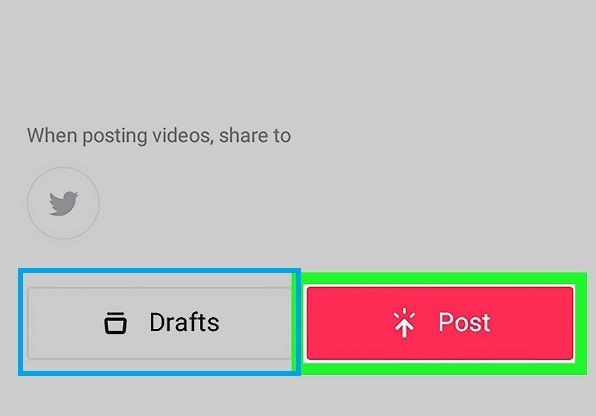
3. Können Sie gelöschte TikTok-Videos vom Computer wiederherstellen?
Ja, Sie können gelöschte TikTok-Videos wiederherstellen, die ursprünglich auf Ihrem Computer gespeichert waren. Die Erfolgsquote hängt jedoch von verschiedenen Szenarien ab. Wir haben ein ausführliches Tutorial bereitgestellt, um gelöschte Videos bei TikTok wiederherzustellen.
4. Können Sie Ihre Entwürfe auf TikTok zurückbekommen?
Ja, diese Videos werden nicht gelöscht, sie sind nur im TikTok-Ordner in der Galerie Ihres Geräts gespeichert. Obwohl Sie sie nicht über die Benutzeroberfläche der App wiederherstellen können, gibt es einige andere Techniken, die Sie anwenden können.
Verwenden Sie einen Camcorder, um Ihr tägliches Leben aufzuzeichnen? Was ist, wenn die Dateien vom Camcorder verloren gehen? Vielleicht möchten Sie auch wissen, wie Sie gelöschte Videos von Canon Vixia HD Camcorder or JVC Everio Camcorder.
Teil 5: Profi-Tipps zum Schutz Ihrer TikTok-Videos
Bis jetzt sollten Sie wissen, wie man gelöschte Entwürfe und andere Videos auf TikTok wiederherstellt. Wenn Sie eine ähnliche Situation zukünftig vermeiden möchten, lesen Sie diese Expertentipps.
1. Wo finde ich meine Entwürfe auf TikTok?
Um Entwürfe zu finden, können Sie zu Ihrem Profil gehen, indem Sie auf das Symbol „Ich“ tippen. Gehen Sie dann einfach zur Option „Entwürfe“, um Ihre gespeicherten Videos anzusehen. Von hier aus können Sie diese Videos nicht wiederherstellen, sondern nur ansehen oder löschen.
2. Werden Entwürfe gelöscht, wenn ich mich bei TikTok abmelde?
Wenn Sie sich bei TikTok abmelden, werden die gespeicherten Daten, die mit Ihrem Konto verknüpft sind (wie Entwürfe), automatisch gelöscht.
3. Wie werden Videos auf TikTok gespeichert?
Wenn Sie ein Video auf TikTok posten, wird es auf den Online-Servern gespeichert. Außerdem werden TikTok-Videos im lokalen Speicher Ihres Geräts abgelegt und können in der Galerie aufgerufen werden. Diese Videos sind jedoch mit Ihrem Konto verknüpft und geschützt.
4. Vorschläge zum Schutz Ihrer TikTok-Videos
- Aktivieren Sie die Option „Im Album speichern“ auf TikTok, um Videos automatisch auf Ihrem Gerät zu speichern.
- Überlegen Sie, das Video vor dem Posten auf Ihrem Gerät zu speichern, um eine Kopie davon zu behalten.
- Aktivieren Sie die Synchronisierungsoption für Ihre TikTok-Videos mit Google Drive oder iCloud, um sie sicher aufzubewahren.
- Versuchen Sie, das Wechseln von TikTok-Konten auf Ihrem Telefon zu vermeiden, da dies zu einem unerwünschten Verlust Ihrer gespeicherten Videos führen kann.
- Überlegen Sie, Ihre TikTok-Videos mit Freunden zu teilen oder ein Backup davon zu erstellen, damit Sie immer eine zweite Kopie haben.
Wir hoffen, dass Sie nach dem Lesen dieser Anleitung in der Lage sein werden, Ihre gelöschte Videos zurückzubekommen. Zu Ihrer Bequemlichkeit haben wir einige clevere Lösungen zusammengestellt, um TikTok-Entwürfe wiederherzustellen. Falls Sie darüber hinaus gelöschte Videos in TikTok wiederherstellen möchten, die auf Ihrem Computer gespeichert waren, können Sie Recoverit Video Recovery ausprobieren. Es ist eine intelligente und benutzerfreundliche Anwendung, mit der Sie Ihre Videos mühelos wiederherstellen können.
Sie haben mit einer DJI-Drohne ein beeindruckendes Video aufgenommen, aber das Video wurde aus irgendeinem Grund beschädigt. Dann wie man Videos von der DJI Osmo Kamera wiederherstellt?
Verwandtes Thema: Wie man gelöschte Bildschirmaufnahme-Videodateien wiederherstellt、Wie Sie Wondershare Recoverit Crack erhalten
Häufig gestellte Fragen
-
1. Wohin gehen gelöschte Videos?
Meistens werden gelöschte Videos nicht sofort vom Gerätespeicher entfernt. Der ihnen zugewiesene Speicherplatz wird einfach nur für neues Überschreiben freigegeben. Wenn wir ein Wiederherstellungstool verwenden, können wir sie zurückholen. -
2. Wie kann ich Entwurfsvideos auf TikTok wiederherstellen?
Wenn das Video auf Ihrem Gerät gespeichert ist, können Sie es einfach aus der Galerie wiederherstellen. Andernfalls können Sie andere Wiederherstellungsmethoden anwenden, die ich in diesem Leitfaden aufgeführt habe. -
3. Wie bekomme ich gelöschte Videos von TikTok zurück?
Sie können den Ordner „Kürzlich gelöscht“ in der Galerie Ihres Geräts überprüfen, da Ihr gelöschtes TikTok-Video dort vorübergehend gespeichert sein könnte. Alternativ, wenn Sie das Video mit „Gefällt mir“ markiert haben, können Sie einfach den Bereich „Gefällt“ in Ihrem Profil prüfen, um das Video erneut herunterzuladen. -
4. Kann Recoverit gelöschte Videos wiederherstellen?
Ja, Recoverit Video Recovery ist eine der besten Anwendungen, um Ihre verlorenen oder nicht zugänglichen Videos zurückzubekommen. Starten Sie einfach das DIY-Tool und folgen Sie dem einfachen Klick-Prozess, um Ihre gelöschten Videos wiederherzustellen.

